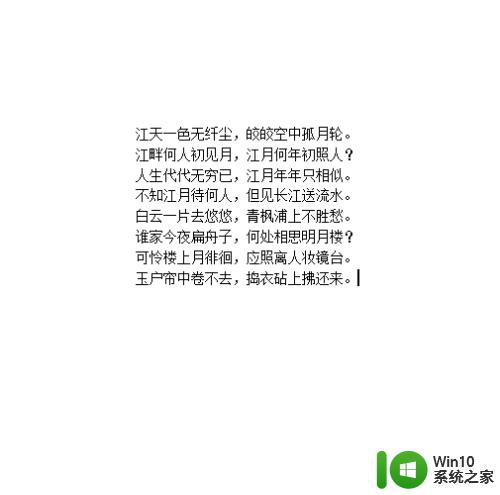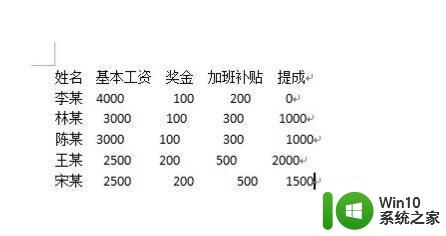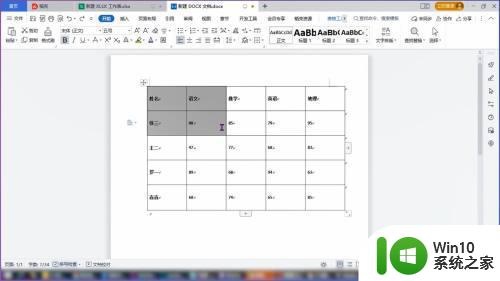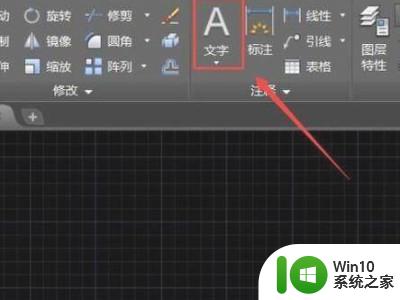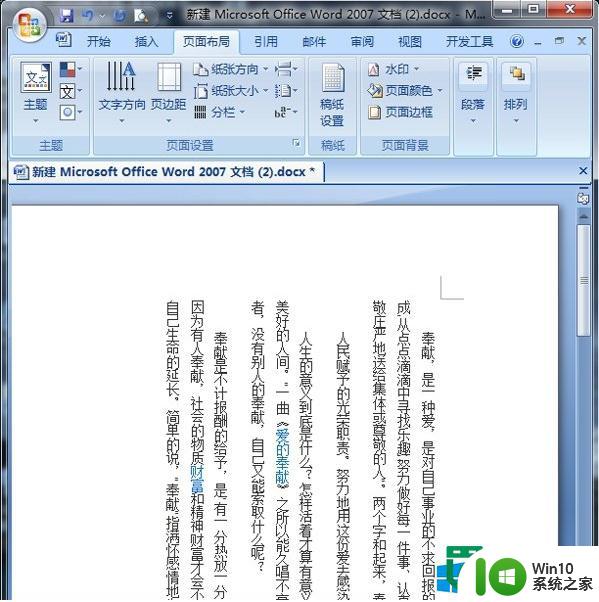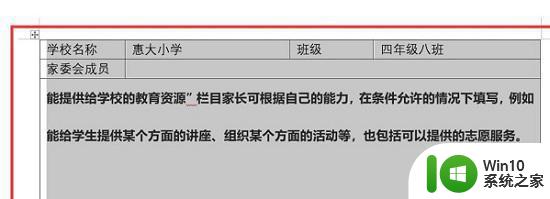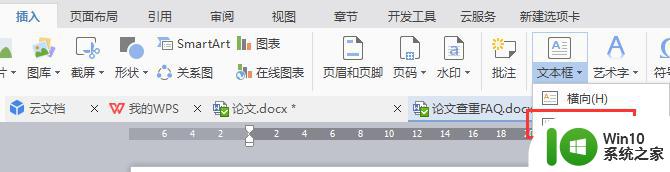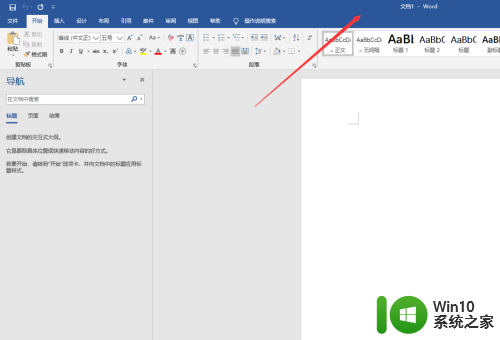word怎样把文字竖排居中 word文字竖排如何居中设置
更新时间:2023-09-11 13:59:02作者:yang
word怎样把文字竖排居中,在设计排版中,文字竖排是一种独特的排版方式,能够给作品带来独特的美感和艺术效果,而怎样将文字竖排居中设置,则是设计师们常常面临的问题之一。在进行文字竖排居中设置时,需要考虑到字体的大小、行间距以及整体的布局。合适的字体大小能够确保文字不会过于拥挤或稀疏,适当的行间距则能够提升文字的可读性和美观度。整体的布局也非常重要,可以通过调整文字与容器的间距来实现居中效果。通过合理的设置和调整,我们可以轻松实现文字竖排的居中效果,使作品更加美观大方。
具体方法:
1、首先我们点击顶部“插入”工具栏。

2、然后选择下面的“文本框”。
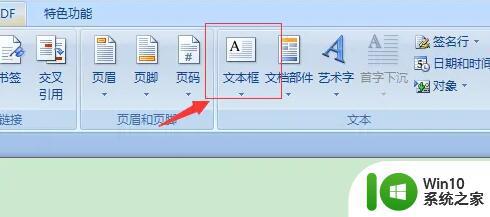
3、接着选择“绘制竖排文本框”。
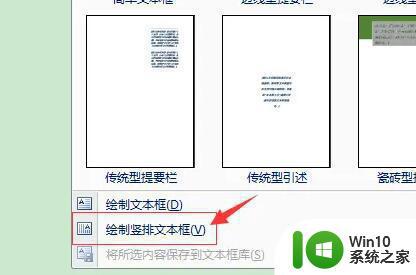
4、这样画一个文本框,在其中打字就是竖排的了。

5、输入完成后,右键文本框,选择“设置文本框格式”。

6、最后在其中选择“居中”并保存即可设置竖排文字居中。
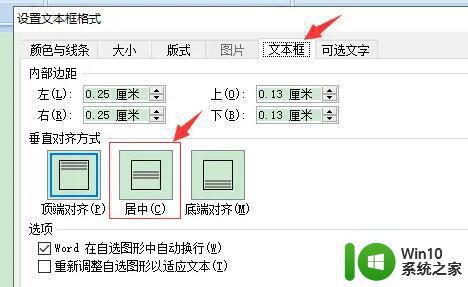
以上就是关于 Word 怎样把文字竖排居中的全部内容,如果你有出现类似情况,可以按照本文的方法来解决。